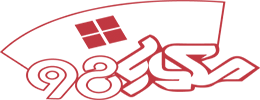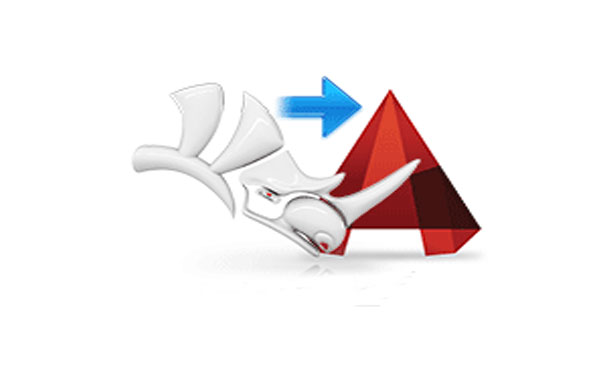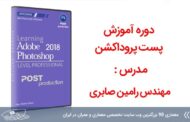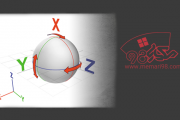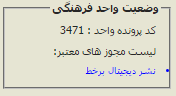با سلام خدمت تمامی علاقمندان به رشته معماری و عمران , در این بخش از مطالب مربوط به آموزش اتوکد Auto CAD در وب سایت معماری ۹۸ به بررسی موضوع نحوه وارد کردن فایل راینو به اتوکد می پردازیم . شاید برای شما هم پیش آمده باشد که بخواهید فایلهای نرم افزار اتوکد autocad را به منظور تکمیل کردن و ویرایش کردن و یا تبدیل کردن به سه بعدی به نرم افزار های دیگر همچون نرم افزار تری دی مکس ۳D Max و نرم افزار راینو Rhino وارد کنید و یا برعکس فایل های نرم افزار هایی همچون راینو را به اتوکد و … وارد کنید از این رو در ادامه این مقاله به بررسی این موضوع یعنی وارد کردن فایل راینو به نرم افزار اتوکد می پردازیم .
آموزش وارد کردن فایل راینو به اتوکد
نرم افزار راینو در مبحث معماری و صنعتی دارای محبوبیت زیادی است و با استفاده از آن میتوان طرح معماری و طرح های دیگری را ایجاد کرد و به طراحی پلان ساختمان و طراحی نمای ساختمان و … و سایر سازه ها پرداخت و در مواردی همچون امکانات زیاد و سرعت بالا از سایر رقیبان خود پیشی گرفته است , در رابطه با آموزش وارد کردن فایل راینو به اتوکد باید گفت که همانطور که در آموزش های قبلی ( تفاوت فرمت DWG و DFX ) در بخش آموزش نرم افزار های معماری اشاره شد باید فایلی که میخواهید آنرا به نرم افزار دیگر مانند راینو وارد کنید باید با فرمت dfx ذخیره کنید از سوی دیگر خود راینو هر دو فرمت اتوکد dwg و dfx را پشتیبانی میکند اما برای کار ایمپورت فایل راینو به اتوکد باید فرمت مناسبی برای فایل های راینو انتخاب کنید .
راینو فرمت های زیادی را پشتیبانی میکند و قادر به خواندن فایل های نرم افزار های دیگری نیز هست از این رو نرم افزاری منعطف محسوب میشود که قابلیت ساپورت فرمت های مختلفی را دارد بطوریکه میتوان گفت هیچ نرم افزار دو بعدی و سه بعدی وجود ندارد که راینو قابلیت خواندن فرمت فایل های آنرا نداشته باشد که راینو یا مستقیما این امکان را در اختیار کاربر قرار میدهد و فرمت مورد نظر را پشتیبانی میکند یا با فرمت واسطی این کار را انجام میدهد ( برای مثال : اگر میخواهید ترسیم دوبعدی ایجاد شده در راینو را به CorelDRAW انتقال دهید , از آنجا که فرمت فایلهای این نرمافزار CDR است و راینو مستقیما این فرمت را پشتیبانی نمیکند , میتوانید از فرمت DWG استفاده کنید . چرا که هم Rhino و هم CorelDraw هر دو این فرمت را پشتیبانی میکنند ) .
روش ذخیره فایل راینو با فرمت مناسب برای اتوکد
- در صورتی که میخواهید تمامی فایل ها و اشیا مورد نظر مانند لایه های خاموش را نیز در فایل خروجی قرار دهید از گزینه save as استفاده کنید و در صورتی که میخواهد فقط بخشی از اشیا موجود در فایل خروجی ذخیره شوند از گزینه Export استفاده کنید و در خط فرمان تایپ کنید .
- در پنجره ای که باز میشود مسیر فایلی که میخواهید ذخیره شود را وارد کنید و در قسمت File name نام مورد نظر برای فایل خروجی را انتخاب کنید و در قسمت save as type نوع فرمت مورد نظر را از میان DWG و DFX انتخاب کنید .
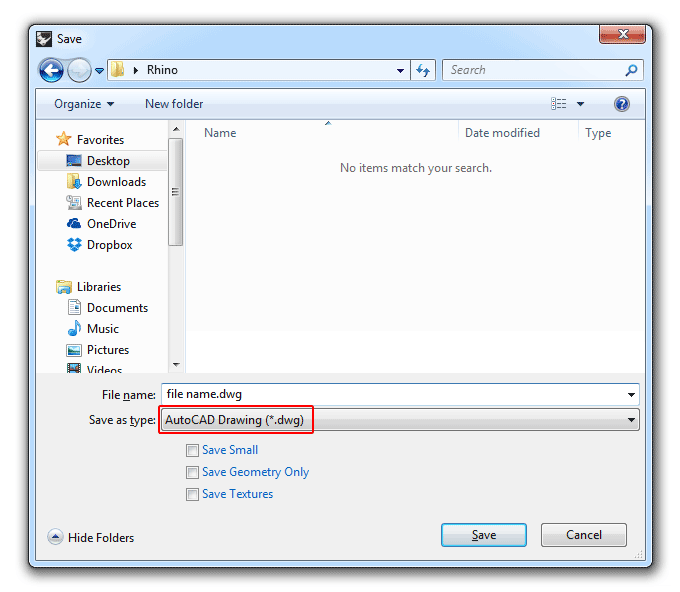
آموزش وارد کردن فایل راینو به اتوکد
- بعد از انجام این کار پنجره DWG/DXF Export Options برای شما ظاهر میشود که از شما میخواهد تنظیمات دلخواه خود را برای نحوهی تبدیل شدن فایل راینو به اتوکد انتخاب کنید که بصورت پیش فرض تنظیماتی آماده در بخش Export Scheme وجود دارد که میتوانید یکی از آنها را انتخاب کنید و یا با استفاده از Edit Scheme به تغییر این تنظیمات بپردازد . Scheme های پیشنهادی rhino برای ترسیمات دوبعدی و حالت ۲۰۰۴ Natural و برای مدلهای سهبعدی , حالت ۲۰۰۴ Solids است در این بخش حالت مورد نظر را انتخاب کنید و سپس کلید OK را بزنید . البته توجه داشته باشید که در مورد فایلهایی که در آنها Surface دارید، حتما حالت ۲۰۰۴ Scheme را برگزینید در غیر اینصورت سطوح به صورت خط ذخیره خواهند شد .
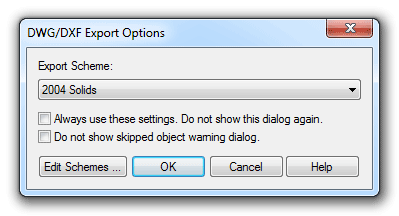
آموزش وارد کردن فایل راینو به اتوکد
منبع : وب سایت معماری ایران مرجع ارائه مقالات آموزش اتوکد Auto CAD از بخش آموزش نرم افزار های معماری